Come implementare la configurazione ha a tre nodi
 Suggerisci modifiche
Suggerisci modifiche


È possibile configurare tre nodi ha in configurazioni piccole, medie o grandi.
-
Tre nodi ha di piccole dimensioni contengono 8 CPU e 16 GB di RAM per nodo.
-
I tre nodi ha di medie dimensioni contengono 12 CPU e 24 GB di RAM per nodo.
-
Tre nodi ha di grandi dimensioni contengono 16 CPU e 32 GB di RAM per nodo.
A proposito di questa attività
Questa attività offre istruzioni su come installare tre nodi ha in configurazioni piccole, medie o elevate.

|
La creazione della libreria di contenuti è un passaggio obbligatorio per la distribuzione della configurazione ha a tre nodi. Vedere "Come scaricare gli strumenti ONTAP" per ulteriori informazioni. |

|
Prima di procedere con la distribuzione, impostare il DRS (Distributed Resource Scheduler) del cluster sull'inventario su Conservative durante l'installazione degli strumenti ONTAP. |
Fasi
-
Accedere al server vSphere.
-
Vai alla libreria di contenuti e seleziona la tua libreria di contenuti.
-
Selezionare azioni sul lato destro della pagina, quindi selezionare Importa elemento e importare il file OVA.
-
Accedere al pool di risorse o all'host in cui si desidera distribuire l'OVA.
-
Fare clic con il pulsante destro del mouse sul data center desiderato e selezionare Deploy OVF template… (implementa modello OVF…).
-
Selezionare la libreria di contenuti in cui è stato salvato il file .ova, quindi selezionare Avanti.
-
Selezionare un nome e una cartella per la macchina virtuale e selezionare Avanti.
-
Selezionare l'host e selezionare Avanti
-
Rivedere il riepilogo del modello e selezionare Avanti.
-
Leggere e accettare il contratto di licenza e selezionare Avanti.
-
Nella finestra Configurazione, selezionare la configurazione ha Three Node(Small), ha Three Node(Medium) o ha Three Node(Large), a seconda delle proprie esigenze.
-
Selezionare lo spazio di archiviazione per i file di configurazione e del disco, quindi selezionare Avanti.
-
Selezionare la rete di destinazione per ciascuna rete di origine, quindi selezionare Avanti.
-
Selezionare la finestra Personalizza modello > Configurazione di sistema. Inserire i seguenti dati:
-
Nome utente e password del provider VASA: Questo nome utente e password vengono utilizzati per registrare il provider VASA in vCenter.
-
La casella di controllo Abilita ASUP è selezionata per impostazione predefinita.
L'ASUP può essere abilitato o disabilitato solo durante l'implementazione.
-
Nome utente amministratore e password amministratore: Password utilizzata per accedere all'interfaccia utente ONTAP Tools Manager.
-
Immettere le informazioni sul server NTP nel campo Server NTP.
-
Password utente di manutenzione: Consente di accedere a 'Opzioni console manutenzione'.
-
-
Nella finestra Customize template > VASA Provider Certificates, immettere i seguenti dettagli:
-
Selezionare la casella di controllo Abilita certificato CA personalizzato. Questo è necessario per l'abilitazione multi-VC. In caso di ambiente non multi-VC, ignorare la casella di controllo. Non è necessario menzionare i certificati e il nome di dominio, è necessario solo fornire i dettagli IP virtuali.
-
Copiare e incollare i certificati root e intermedi.
-
Copiare e incollare i certificati Leaf e la chiave privata.
-
Immettere il nome di dominio con il quale è stato generato il certificato.
-
Immettere i dettagli dell'IP del bilanciamento del carico.
-
-
Nella finestra Personalizza modello > Configurazione distribuzione, immettere i seguenti dettagli:
-
Immettere un indirizzo IP gratuito in Virtual IP per il piano di controllo K8s. Questo è necessario per K8s API Server.
-
Seleziona la casella di controllo a fronte dell'opzione Enable SVM scoping (attiva SVM scoping) quando intendi utilizzare la SVM diretta. Per usare ONTAP cluster, non selezionare la casella di controllo.
Quando l'ambito SVM è abilitato, dovresti aver già abilitato il supporto SVM con l'IP di gestione. -
Immettere i dettagli mostrati nell'immagine seguente:
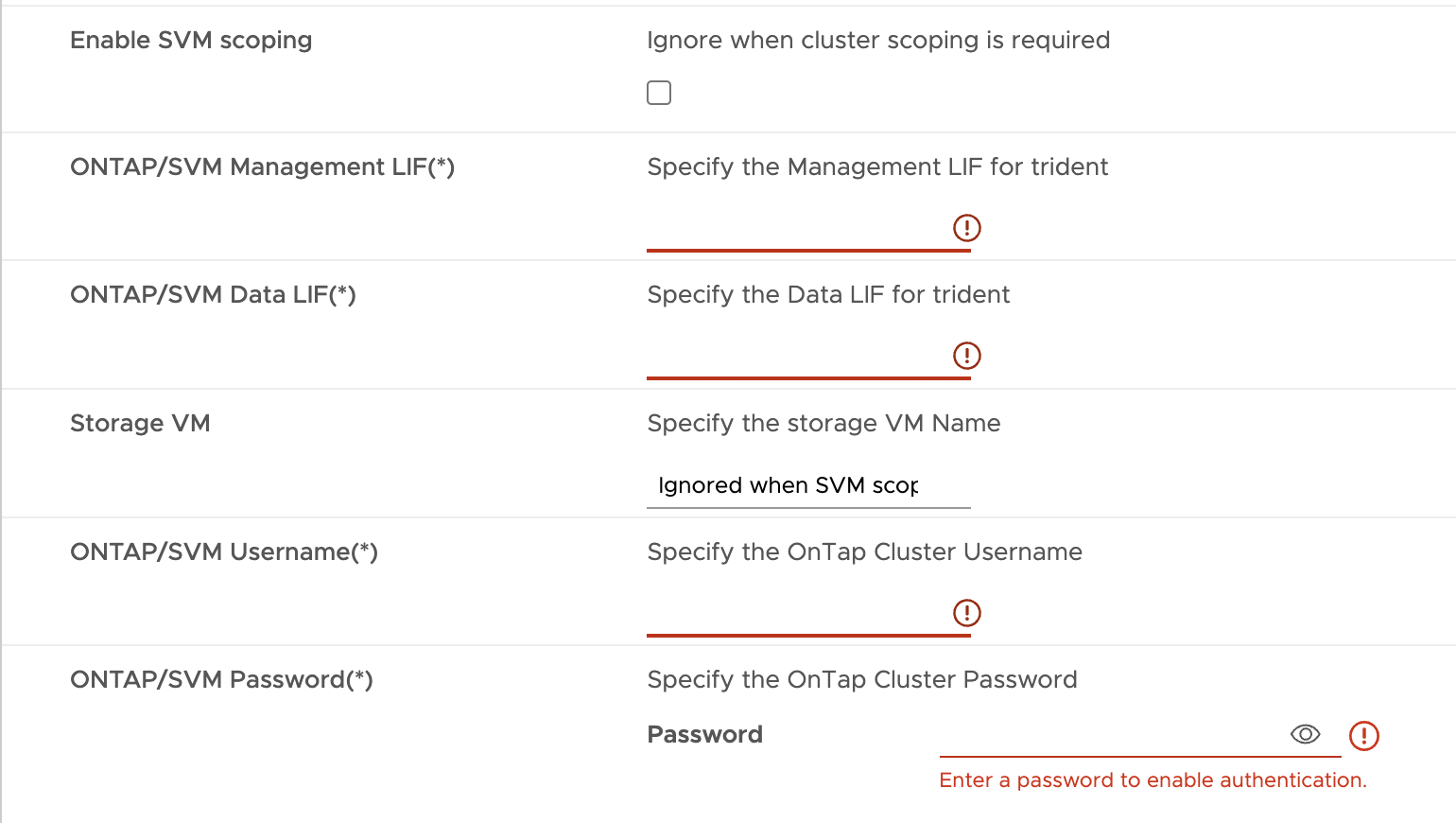
-
Inserisci il cluster ONTAP o l'IP di gestione SVM in LIF di gestione ONTAP/SVM.
-
Inserisci il cluster ONTAP o la SVM ONTAP/SVM Data LIF.
-
Per Storage VM, puoi scegliere di fornire i dettagli relativi alle Storage VM predefiniti di ONTAP oppure creare una nuova Storage VM. Non immettere il valore nel campo Storage VM quando è selezionata l'opzione Enable SVM scoping (attiva ambito SVM), poiché questo campo viene ignorato.
-
Inserisci il nome utente di ONTAP/SVM.
-
Inserisci la password ONTAP/SVM.
-
L'opzione attiva migrazione è disattivata per impostazione predefinita. Non modificare questa scelta.
-
La macchina virtuale primaria è abilitata per impostazione predefinita. Non modificare questa scelta.
-
-
Nella finestra Personalizza modello > Dettagli libreria contenuti, immettere il Nome libreria contenuti e il Nome modello OVF.
-
Nella finestra Personalizza modello > Configurazione vCenter, fornire i dettagli del vCenter in cui è ospitata la libreria di contenuti.
-
Nella finestra Personalizza modello > Configurazione nodo, immettere le proprietà di rete dell'OVA per tutti e tre i nodi.
Le informazioni qui fornite verranno convalidate per i modelli corretti durante il processo di installazione. In caso di discrepanza, viene visualizzato un messaggio di errore sulla console Web e viene richiesto di correggere eventuali informazioni errate fornite. Inserire i seguenti dati:
-
Nome host.
-
Indirizzo IP mappato al nome host.
-
Lunghezza prefisso (solo per IPv6)
-
Netmask (solo per IPv4)
-
Gateway
-
Primary DNS (DNS primario)
-
DNS secondario
-
Cerca domini
-
-
Nella finestra Personalizza modello > Configurazione nodo 2 e Configurazione nodo 3, immettere i seguenti dettagli:
-
Nome host
-
Indirizzo IP
-
-
Rivedere i dettagli nella finestra Pronto per il completamento, selezionare FINE.
Quando l'attività viene creata, l'avanzamento viene visualizzato nella barra delle applicazioni di vSphere.
-
Accendere la macchina virtuale dopo il completamento dell'attività.
L'installazione viene avviata. È possibile tenere traccia dell'avanzamento dell'installazione nella console Web della VM. Come parte dell'installazione, le configurazioni dei nodi vengono convalidate. Gli input forniti nelle diverse sezioni del modello Customize nel modulo OVF sono convalidati. In caso di discrepanze, viene visualizzata una finestra di dialogo che richiede di intraprendere un'azione correttiva.
-
Per apportare le modifiche necessarie al prompt della finestra di dialogo, attenersi alla seguente procedura:
-
Fare doppio clic sulla console Web per avviare l'interazione con la console.
-
Utilizzare i tasti freccia SU e GIÙ sulla tastiera per spostarsi tra i campi visualizzati.
-
Utilizzare i tasti freccia DESTRA e SINISTRA sulla tastiera per spostarsi all'estremità destra o sinistra del valore fornito al campo.
-
Utilizzare TAB per spostarsi all'interno del pannello per immettere i valori, OK o CANCEL.
-
Utilizzare INVIO per selezionare OK o ANNULLA.
-
-
Selezionando OK o CANCEL, i valori forniti verranno nuovamente convalidati. È possibile correggere i valori per 3 volte. Se non si riesce a correggere entro i 3 tentativi, l'installazione del prodotto si interrompe e si consiglia di provare a eseguire l'installazione su una nuova macchina virtuale.
-
Una volta completata l'installazione, la console Web visualizza il messaggio che indica che gli strumenti ONTAP per VMware vSphere sono in stato di integrità.


